Linux、ubuntu系统下查看显卡型号、显卡信息详解
发布日期:2022-07-15 19:41 | 文章来源:源码中国
本文将介绍Linux系统下查看显卡硬件信息内容如下:
如何在ubuntu系统中查看显卡型号。(其他文章大多只介绍了命令而未介绍如何对应显卡型号)
在ubuntu系统中显卡详细信息,以及所代表的含义。
一,查看显卡型号
1,查看显卡型号命令
lspci | grep -i vga #----output------ 01:00.0 VGA compatible controller: NVIDIA Corporation Device 1f06 (rev a1)
可以看到,查看到的显卡型号名称是一个十六进制数字代码。
接下来将得到的十六进制数字代码,带入网址中查询具体显卡型号。
2,以下网址输入数字代码查询显卡型号
The PCI ID Repository可以按照十六进制数字代码找到相应的显卡型号。(国外网站,打开比较慢,多刷新几次,有梯子会更快)
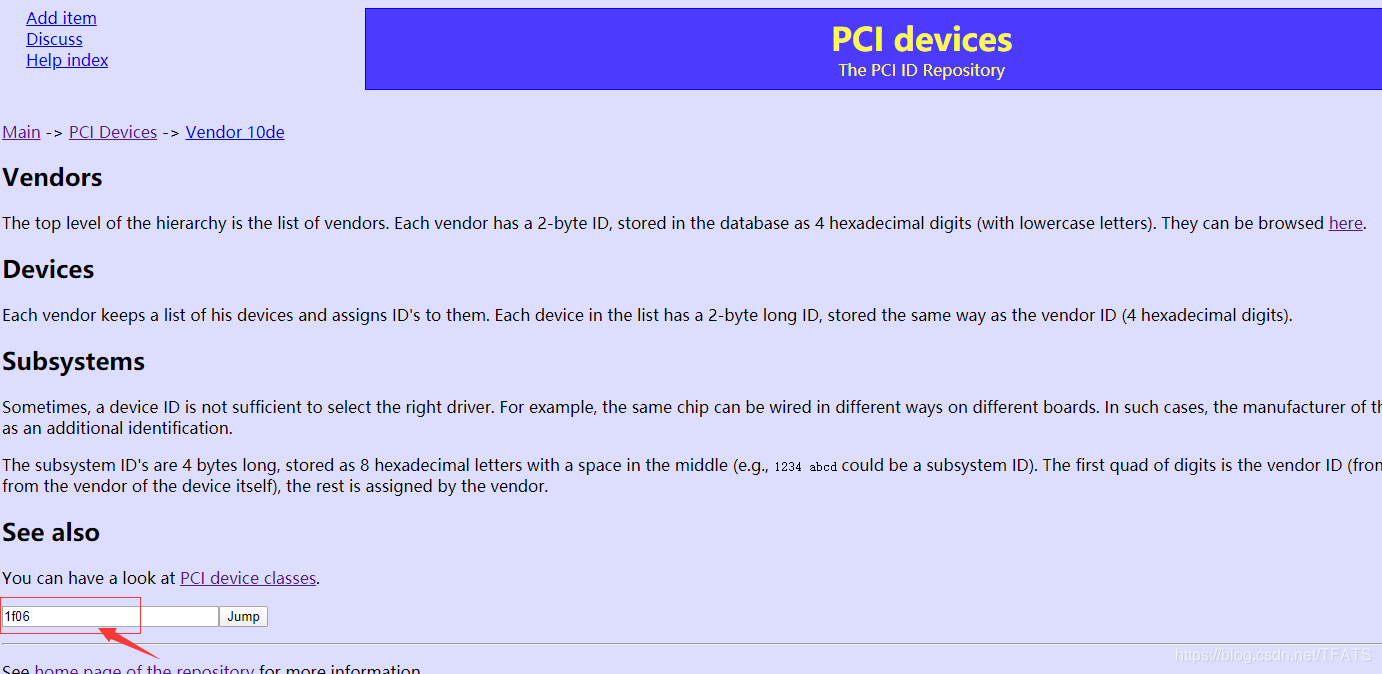
得到结果如下:
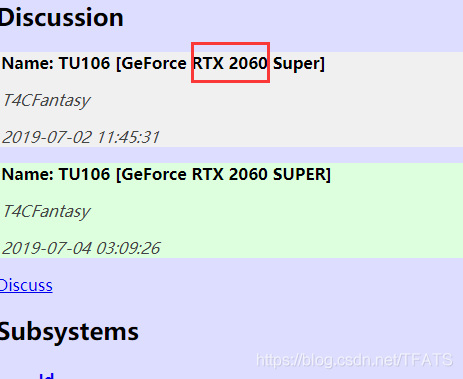
二,查看显卡信息
1,查看显卡信息命令
- nvidia-smi
- nvidia-smi(显示一次当前GPU占用情况)
- nvidia-smi -l(每秒刷新一次并显示)
- watch -n 5 nvidia-smi (其中,5表示每隔6秒刷新一次终端的显示结果)
得到信息如下:
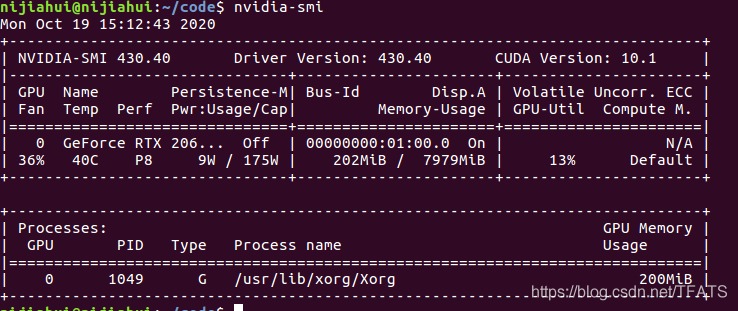
2,显卡信息详解
- 第一栏的Fan:N/A是风扇转速,从0到100%之间变动,这个速度是计算机期望的风扇转速,实际情况下如果风扇堵转,可能打不到显示的转速。有的设备不会返回转速,因为它不依赖风扇冷却而是通过其他外设保持低温(比如我们实验室的服务器是常年放在空调房间里的)。
- 第二栏的Temp:是温度,单位摄氏度。
- 第三栏的Perf:是性能状态,从P0到P12,P0表示最大性能,P12表示状态最小性能。
- 第四栏下方的Pwr:是能耗,上方的Persistence-M:是持续模式的状态,持续模式虽然耗能大,但是在新的GPU应用启动时,花费的时间更少,这里显示的是off的状态。
- 第五栏的Bus-Id是涉及GPU总线的东西
- 第六栏的Disp.A是Display Active,表示GPU的显示是否初始化。
- 第五第六栏下方的Memory Usage是显存使用率。
- 第七栏是浮动的GPU利用率。
- 第八栏上方是关于ECC的东西。
- 第八栏下方Compute M是计算模式。
- 下面一张表示每个进程占用的显存使用率。
注: 显存占用和GPU占用是两个不一样的东西,显卡是由GPU和显存等组成的,显存和GPU的关系有点类似于内存和CPU的关系。
更多关于信息Linux系统下查看硬件信息的文章请查看下面的相关链接
版权声明:本站文章来源标注为YINGSOO的内容版权均为本站所有,欢迎引用、转载,请保持原文完整并注明来源及原文链接。禁止复制或仿造本网站,禁止在非www.yingsoo.com所属的服务器上建立镜像,否则将依法追究法律责任。本站部分内容来源于网友推荐、互联网收集整理而来,仅供学习参考,不代表本站立场,如有内容涉嫌侵权,请联系alex-e#qq.com处理。
相关文章
 关注官方微信
关注官方微信